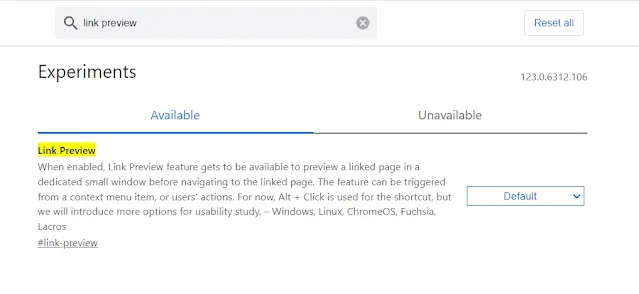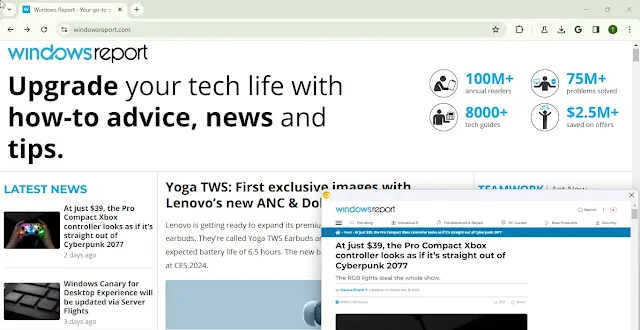Bu makalemizde, Windows 11/10 Bilgisayar'da Chrome tarayıcısında Bağlantı Önizlemesi'nin nasıl etkinleştirileceğini ve kullanılacağını gösterir. Bu yeni özellik, bir web sayfası bağlantısının veya bağlantılı sayfanın, söz konusu bağlantıyı yeni bir sekmede veya aynı sekmede açmadan önizlenmesine yardımcı olur. Bir web sayfasının önizlemesini görüntülemek için küçük bir etkileşimli pencere açılır, böylece etkin sekmeden ayrılmanıza gerek kalmaz. Bu önizleme penceresinde yukarı ve aşağı kaydırabilir ve diğer bağlantılara tıklayabilirsiniz. Bu özellik hem normal pencerelerde hem de Gizli modda çalışır.
Bunun dışında diğer sekmelere, uygulamalara veya programlara da geçiş yapabilirsiniz ve önizleme penceresi üstte kalacaktır. Bu özelliği daha ilginç kılan şey, bağlantılı sayfaları önizlemek için ayrı sekmelerden birden fazla önizleme penceresi açabilmenizdir. Ancak sekme başına yalnızca bir önizleme penceresi açılabileceğini unutmayın.
Chrome Tarayıcısında Bağlantı Önizlemesi Nasıl Etkinleştirilir?
Öncelikle Google Chrome tarayıcısını (henüz değilse) en son sürüme güncelleyin. Şimdi Chrome tarayıcınızda Bağlantı Önizleme özelliğini etkinleştirmek için aşağıda ki adımları izleyin:
- Chrome tarayıcısını açın.
- Adres çubuğuna veya Çok amaçlı adres çubuğuna "chrome://flags" yazın ve Enter'a basın.
- Arama kutusuna Bağlantı Önizlemesi yazın , ilgili ayar görünecektir.
- Bağlantı Önizleme ayarının açılır menüsünü kullanın ve Etkin seçeneğini seçin.
- Yeniden Başlat düğmesine basın.
Artık Bağlantı Önizleme özelliği etkin veya etkindir.
Chrome Tarayıcısında Bağlantı Önizlemesi Nasıl kullanılır?
Chrome tarayıcısında Bağlantı Önizleme özelliğini kullanma adımları aşağıdaki gibidir:
- Chrome tarayıcısında bir web sayfası açın.
- Bağlantılı bir sayfaya veya bağlantıya sağ tıklayın.
- Sağ tıklama menüsünde bulunan Önizleme bağlantısı seçeneğini seçin.
- Hemen etkileşimli bir pencere açılacaktır. Web sayfasının bu önizleme penceresinde tamamen yüklenmesine izin verin ve herhangi bir yere tıklamayın, aksi takdirde önizleme penceresi kapanır ve adımları tekrarlamanız gerekir.
- Alternatif olarak, önizleme penceresini açmak için bağlantı üzerinde Alt+sol fare düğmesini de kullanabilirsiniz.
- Önizleme penceresi açıldığında, onu masaüstü ekranınızın herhangi bir yerine taşıyabilirsiniz. Ancak o pencere sabit olduğundan boyutunu ayarlayamazsınız.
Bağlantılı web sayfalarını açmadan daha fazla önizleme penceresi açmak için yukarıdaki adımları tekrarlayın.
Google Chrome'daki Bağlantı Önizleme özelliğini kapatmak veya devre dışı bırakmak istiyorsanız tarayıcının Bayraklar sayfasını (veya Denemeler sayfasını) açın. Bağlantı Önizleme ayarına erişin ve açılır menüden Devre Dışı seçeneğini seçin. Tarayıcıyı yeniden başlatın; değişiklikler başarıyla uygulanacaktır.
İlgili Yazılar:
Bir Web Witesini Chrome'da Nasıl Önizleyebilirim?
Bir web sitesini masaüstünde Chrome'da farklı boyutlarda veya çözünürlüklerde önizlemek için, söz konusu sitenin web sayfasını sağ tıklayın ve Denetle seçeneğini seçin. Ctrl+Shift+M kısayol tuşunu kullanın ; web sayfası önizlemesi sol bölümde Duyarlı boyutlar ile görünecektir. Önceden ayarlanmış boyutlardan herhangi birini (iPhone 14 Pro Max, Galaxy Fold vb.) seçmek için üst kısımda bulunan açılır menüyü kullanın. Ayrıca boyutları (genişlik ve yükseklik) manuel olarak girebilir ve o sitenin web sayfalarının ön izlemesini yapabilirsiniz.
Sonuç
Bu makalemizde sizler için, Chrome tarayıcısında bağlantı önizlemesi nasıl etkinleştirilir onu anlatmaya çalıştık, umarım herkes için faydalı bir makale yazısı olmuştur.